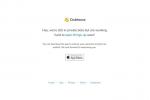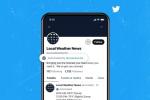Споделяйте туитовете, които харесвате, с вашите последователи, като ретуитвате.
Кредит на изображението: funduck/iStock/Getty Images
Повторното публикуване - или ретуитването - в Twitter ви позволява незабавно да споделите туит на друг потребител с вашите последователи. Можете да използвате вградената функция за ретуит, за да споделите туит на някой друг с всичките си последователи. Можете също така ръчно да ретуитвате съществуващ туит, като добавите „RT“ или „MT“, за да означавате, че публикувате повторно съдържание на някой друг.
Функция Employ
Независимо дали използвате компютър или мобилно приложение на Twitter, под всеки туит има икона за ретуит, върху която можете да щракнете, за да публикувате отново туита. Иконата за ретуит се намира до стрелката за отговор и изглежда като две вертикално подредени стрелки. Ако използвате компютър, щракнете върху икона за ретуитиране и след това Twitter ще попита дали искате да ретуитвате този туит на вашите последователи. Щракнете върху Ретуитирайте
. Twitter вече публикува туита във вашия профил и времевите линии на вашите последователи, придружен от иконата за ретуитиране и бележка, че сте го ретуитили. Ако промените решението си, можете да отмените ретуита, като щракнете отново върху иконата за ретуитиране.Видео на деня
Използвайте приложението
Можете също така да публикувате повторно туитове в приложението Twitter на вашето мобилно устройство. Докоснете икона за ретуитиране както бихте направили на вашия компютър. Twitter сега пита дали искате да ретуитвате туита или искате да го цитирате. Докоснете „Retweet“ и Twitter автоматично препубликува туита точно както на вашия компютър.
Публикувайте ръчно
Друг начин за повторно публикуване на туит на потребител е ръчно копиране и поставяне на цял съществуващ туит. Ако сте на компютър, копирайте туита от вашата времева линия или щракнете върху туита, за да видите подробностите и да го копирате от там. Ако използвате мобилното приложение, докоснете туит във вашата времева линия и вижте подробностите. Копирайте туита, след което се върнете към вашата времева линия или профил. Сега докоснете икона на туит да напише нов туит. Поставете текста, който сте копирали, и добавете „RT“ и маркера на Twitter на оригиналния високоговорител в началото на публикацията си, за да покажете, че това не е вашето съдържание. Щракнете или докоснете туит и Twitter публикува туита във вашия профил и времевите линии на вашите последователи.
Промяна на туит
Можете също да променяте и публикувате повторно туит на друг потребител. Ръчно модифицираните туитове са обозначени с "MT" и обикновено се съкращават, така че потребителят да може да включи свои собствени коментари. За да промените и публикувате повторно туит на вашия компютър, копирайте туита, сякаш за да го ретуитвате ръчно. Сега поставете туита, изтрийте части и добавете свои собствени наблюдения. Оставете достатъчно място, за да включите „MT“ и дръжката на Twitter на оригиналния пищял. Ако използвате мобилното приложение, можете да използвате Цитат Туит отличителен белег. Докоснете икона за ретуитиране и след това докоснете Цитат Туит. Twitter предоставя пълния туит в кавички. Добавете „MT“ и ръкохватката на оригиналния туит в началото, за да обозначите, че цитирате туит на друг потребител, или добавете „via“ и дръжката на Twitter на потребителя до края.
Преглед на статистиката
За да видите вашите туитове, които са били ретуитирани от други, отидете на Секция за известия. Можете да видите цялата активност, свързана с вашите туитове, включително кои наскоро са били ретуитирани и от кого. Тук обаче няма да видите ръчни ретуитове и модифицирани туитове. Когато ръчно публикувате туит, оригиналният туит не получава "любими" или ретуитове, въпреки че сте добавили "RT" или "MT" и ръкохватката на потребителя. Някои потребители не харесват ръчни ретуитове и модифицирани туитове, тъй като получените фаворити или ретуитове подобряват собствената статистика и достоверността на репостера, а не на оригиналния туит.